- Ein Java Runtime-Fehler kann auftreten, wenn Sie eine ältere Version der JRE-Software installiert haben.
- Wenn Sie sich gefragt haben, wie Sie Java-Probleme beheben können, kann Ihnen eine Neuinstallation helfen.
- Um das zu beheben Java-Laufzeitumgebung nicht gefunden vergewissern Sie sich, dass Sie über die neueste Java-Version verfügen.
- Laden Sie die JRE-Version herunter, die Ihrem Systemtyp entspricht, damit Sie sich nicht mit anderen Arten von Java-Problemen befassen.

Diese Software repariert häufige Computerfehler, schützt Sie vor Dateiverlust, Malware, Hardwarefehlern und optimiert Ihren PC für maximale Leistung. Beheben Sie PC-Probleme und entfernen Sie Viren jetzt in 3 einfachen Schritten:
- Laden Sie das Restoro PC-Reparatur-Tool herunter das kommt mit patentierten Technologien (Patent verfügbar Hier).
- Klicken Scan starten um Windows-Probleme zu finden, die PC-Probleme verursachen könnten.
- Klicken Repariere alles um Probleme zu beheben, die die Sicherheit und Leistung Ihres Computers beeinträchtigen
- Restoro wurde heruntergeladen von 0 Leser in diesem Monat.
Das Java Development Kit (JDK), die Java Virtual Machine (JVM) und die Java Runtime Environment (JRE) bilden ein Trio von Java-Plattform Komponenten zum Entwickeln und Ausführen von Java-Apps.
EINLaufzeitumgebung ist eine Software, die dazu bestimmt ist, andere Software auszuführen. Als Laufzeitumgebung für Java enthält die JRE die Java-Klassenbibliotheken, den Java-Klassenlader und die JVM.
Wenn Sie also kein JRE installiert haben oder eine ältere Version von die Software Möglicherweise wird eine der folgenden Meldungen angezeigt:
- Fehler: Java SE Runtime Environment konnte nicht gefunden werden – Sie haben nicht die Java SE-Version auf Ihrem System installiert
- Diese Anwendung benötigt Version 1.x oder höher der Java Runtime Environment – Sie sollten Ihre Java-Version auf die neueste Version aktualisieren, die Sie auf der offiziellen Website finden können
- Zum Ausführen dieser App muss eine Java Runtime Environment (JRE) oder ein Java Development Kit (JDK) verfügbar sein – Überprüfen Sie wie beim ersten Fehler, ob Sie JRE oder JDK installiert haben, und installieren Sie sie falls nicht.
Im heutigen Leitfaden werden wir die effizientesten und einfachsten Methoden erkunden, die Sie in dieser Situation ausprobieren können. Lesen Sie weiter für weitere Details.
Wie kann ich den Laufzeitfehler in Java beheben?
1. Windows-Problembehandlung ausführen
- Wählen Starten, klicken Sie aufDie Einstellungen.

- Wählen Sie im nächsten MenüUpdate & Sicherheit, und klicken Sie dann auf Fehlerbehebung.

- Wählen Sie die Art der Fehlerbehebung aus, die Sie ausführen möchten, und wählen Sie dannFühren Sie die Fehlerbehebung aus.
- Lassen Sie die Fehlerbehebung laufen und beantworten Sie dann alle Fragen auf dem Bildschirm.
Wenn Sie eine Meldung sehen, dass keine Änderungen oder Aktualisierungen erforderlich waren, können Sie es versuchen die Wiederherstellungsoptionen. Dies ist ein integriertes Tool zur Fehlerbehebung von Windows 10.
2. Java-Laufzeitumgebung (JRE) herunterladen
- JRE herunterladen von der offiziellen Website.
- Nachdem Sie die obige Liste besucht haben, wählen Sie aus, ob Sie eine 32-Bit- oder eine 64-Bit-Architektur von JRE benötigen.
- Klick auf das Zustimmen und herunterladen um den eigentlichen Download zu starten.
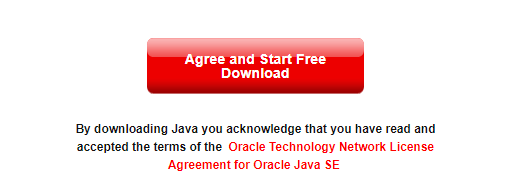

Wenn Sie nicht wissen, welche Java-Version für Ihr System die richtige ist, können Sie dies herausfinden, indem Sie in Cortana nach dem Begriff suchen search System Information.
Sie sollten die erste Option öffnen, die nach der Suche angezeigt wird, und dann den Wert unter überprüfen Systemtyp (32-Bit oder 64-Bit).
3. Java-Laufzeitumgebung (JRE) installieren
- Klicken Sie mit der rechten Maustaste auf die heruntergeladene JRE-Setup-Datei.
- Wählen Als Administrator ausführen und akzeptieren Sie die Installationsaufforderung.
- Im nächsten Fenster können Sie den Zielordner ändern oder den Standard belassen.
- Klicken Sie nach der Auswahl einfach auf das Installieren Schaltfläche, um die Installation abzuschließen.
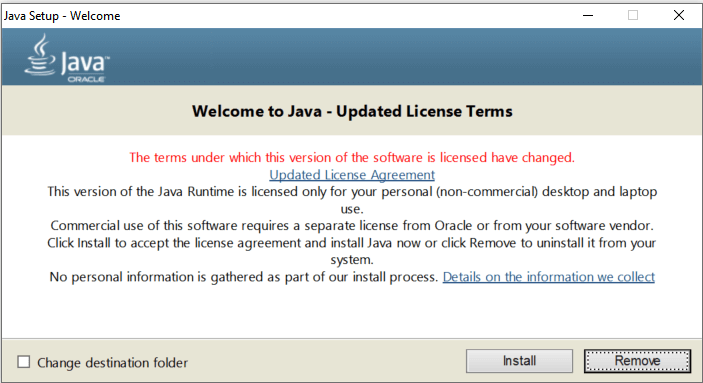
- Sie erhalten die Meldung, dass die Installation erfolgreich war. Klicken Sie auf Schließen, um die Installation abzuschließen und das Fenster zu schließen.
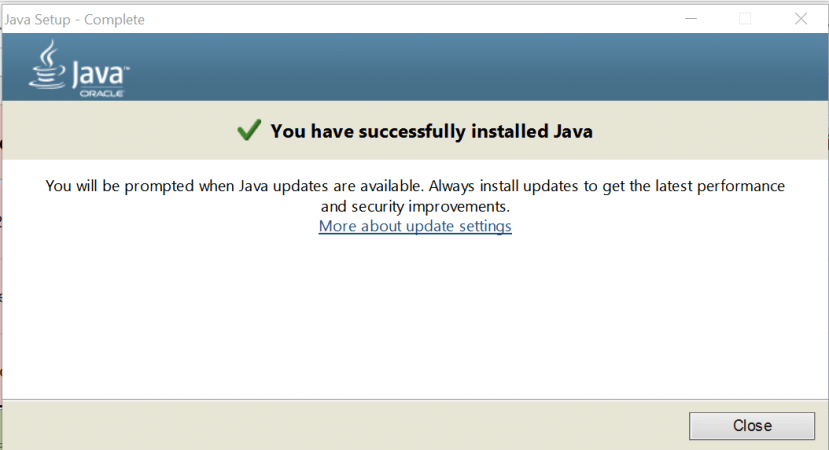
Wir empfehlen Ihnen, jedes Mal, wenn dieses Problem auftritt, zu überprüfen, ob ein neues Java-Update verfügbar ist. Die Software wird nicht automatisch aktualisiert, daher müssen Sie diese Aufgabe manuell ausführen.
Das ist es. Sie sollten jetzt die neueste Version von Java Runtime Environment auf Ihrem PC haben und die Fehlermeldung sollte nicht mehr angezeigt werden.
Bitte schreiben Sie uns unten in einem Kommentar, ob Ihnen diese Lösungen geholfen haben oder ob es andere Vorschläge gibt, die wir in unseren Artikel aufnehmen sollten.
 Haben Sie immer noch Probleme?Beheben Sie sie mit diesem Tool:
Haben Sie immer noch Probleme?Beheben Sie sie mit diesem Tool:
- Laden Sie dieses PC-Reparatur-Tool herunter auf TrustPilot.com als großartig bewertet (Download beginnt auf dieser Seite).
- Klicken Scan starten um Windows-Probleme zu finden, die PC-Probleme verursachen könnten.
- Klicken Repariere alles um Probleme mit patentierten Technologien zu beheben (Exklusiver Rabatt für unsere Leser).
Restoro wurde heruntergeladen von 0 Leser in diesem Monat.
Häufig gestellte Fragen
Eine JAR-Datei kann von Java geöffnet werden. Sie können es jedoch mit jedem dieser Elemente öffnen beste Jar-Dateiöffner-Software.
Dies ist ein häufiger Fehler, wenn keine kompatible Software zum Öffnen vorhanden ist. Folgen Sie unserem Anleitung zum Beheben des Jar-Dateifehlers unter Windows 10.
Dieser Fehler wird angezeigt, wenn Sie eine veraltete Version haben. Überprüfen Sie unsere Anleitung zum Beheben des Laufzeitfehlers Java in wenigen einfachen Schritten.


